Beckhoff-CE 虚拟机配置向导
思科C9800-CL无线控制器 虚拟部署指南
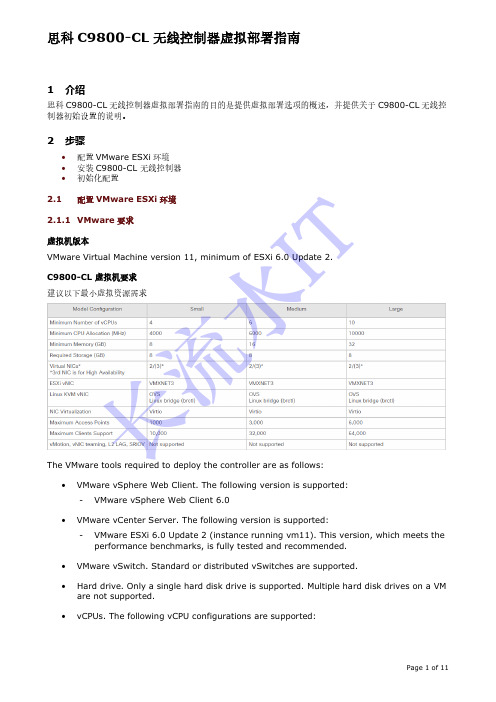
1 介绍思科C9800-CL 无线控制器虚拟部署指南的目的是提供虚拟部署选项的概述,并提供关于C9800-CL 无线控制器初始设置的说明。
2 步骤• 配置VMware ESXi 环境 • 安装C9800-CL 无线控制器 • 初始化配置2.1配置VMware ESXi 环境2.1.1 VMware 要求 虚拟机版本VMware Virtual Machine version 11, minimum of ESXi 6.0 Update 2. C9800-CL 虚拟机要求 建议以下最小虚拟资源需求The VMware tools required to deploy the controller are as follows:• VMware vSphere Web Client. The following version is supported:-VMware vSphere Web Client 6.0•VMware vCenter Server. The following version is supported: -VMware ESXi 6.0 Update 2 (instance running vm11). This version, which meets the performance benchmarks, is fully tested and recommended.• VMware vSwitch. Standard or distributed vSwitches are supported.•Hard drive. Only a single hard disk drive is supported. Multiple hard disk drives on a VM are not supported.•vCPUs. The following vCPU configurations are supported:长流水I T- Small Template —4 vCPUs (requires minimum 4-GB RAM allocation) - Medium Template —6 vCPUs (requires minimum 16-GB RAM allocation) - Large Template —10 vCPUs (requires minimum 32-GB RAM allocation)• Virtual CPU core• Virtual hard disk space —Minimum 8 GB is required.•Virtual Network Interface Cards (vNICs).2.1.2 Creating a Network Interface on a VMIn ESXi, configure the appropriate networking needed to support C9800-CL WLC. Therecommendation is to use a trunk port for wireless management interface, use an optional access port for the Device Management interface, and use an optional access port for high-availability interface. Such as the example below:Perform the following steps in the VMware vSphere Client to create a network interface.Step 1 Log in to the VMware vSphere Client.Step 2 In the vSphere GUI, select the VM host that will deploy C9800-CL WLC. Click theConfiguration tab.Step 3 In the Networking area, click Add Networking…Step 4 Under Connection Type , retain the default settings, and click Next .Step 5 Under Network Access , select the trunk VM NIC, and Click Next.The VM NIC uplink switch port must be a “trunk ” mode port.长流水I TStep 6 Under Connection Settings , enter a name in the Network Label field. From the VLANID (Optional) drop-down list, choose ‘All (4095)’. And then click Next.Step 7 Under Summary , confirm the updates and click Finish.The newly added network interface is now available in the Networking area.vSwitch Promiscuous ModeBy default, a hypervisor vSwitch is configured to “Reject ” promiscuous mode. If C9800 is using tagged traffic (e.g. management VLAN, AP VLAN, etc.) via management port, promiscuous mode allows the vSwitch to carry tagged tr affic. Therefore configure to “Accept ” promiscuous mode for the vSwitch.长流水I TStep 1 Under hypervisor > Configuration > Networking > Networking select vSwitch# beingmapped to the C9800 management interface.Step 2 Properties> Ports > vSwitch and click Edit.长流水I TStep 3 In Security Tab > Policy Exceptions > set Promiscuous mode = Accept.2.2Installing C9800-CL in a VMware ESXi EnvironmentStep 1 Log in to the VMware vSphere Client.Step 2 From the vSphere Client menu, choose File > Deploy OVF Template.长流水I TStep 3 In the OVA wizard, select the source of the controller OVA that is to be deployed. Click Next.Step 4 In the OVA Template details field, click Next.Step 5 In the Name and Location field, specify the name for the VM and click Next.Step 6 Under Deployment Configuration , select the required profile from the drop-down list and click Next.长流水I TStep 7 Under Disk Format , select ‘Thin Provision ’ and click Next.Step 8 From the Network Mapping drop-down list, allocate one or more virtual Network Interface Cards (vNICs) to the destination network. Connect each network to a unique interface. The following mapping is recommended:• GigabitEthernet 1 to device management interface and map it to the out-of-bandmanagement network.• GigabitEthernet 2 to wireless management interface and map it to the network to reach APs and services. Usually this interface is a trunk to carry multiple VLANs. •GigabitEthernet 3 to high-availability interface and map it to a separate network for peer-to-peer communication for SSO.Note Do not connect 2 interfaces to a single subnet as that causes network loop.Click Next . And then click Next to skip the management configuration.长流水I TStep 9 Under Ready to Complete , verify all the deployment settings.长流水I TStep 10 Click Finish to deploy the OVA.The controller VM will appear on the left panel when the deployment is completed.长流水I T2.3Configuring C9800-CL initial setup from consoleStep 1 Click Power On to power on the C9800-CL WLC.Step 2 Open the C9800-CL WLC Console, it is important to click into the console window and press ANY key to access the terminal when it show "Press any key to continue."Step 3 Select “vWLC – packages.conf ”Step 4 Terminate the configuration wizard.Would you like to enter the initial configuration dialog? [yes/no]: no Would you like to terminate autoinstall? [yes]:yes长流水I T思科C9800-CL 无线控制器虚拟部署指南Page 11 of 11Step 5 Set the hostname WLC#enableWLC#configure terminalWLC(config)#hostname C9800Step 6 Add login credentials using the following command: C9800(config)#username cisco privilege 15 password Cisco123 C9800(config)#enable secret Cisco123 C9800(config)#service password-encryptionStep 7 Add an IP address on the device Management interface. C9800(config)#interface gi1 C9800(config-if)#no switchport C9800(config-if)#ip address 192.168.1.2 255.255.255.0 //Change the IP accordingly C9800(config-if)#no shut C9800(config-if)#exit Step 8 Add the route to the remote network where you want to manage the C9800-CL from. C9800(config)#ip route 0.0.0.0 0.0.0.0 192.168.1.1 //Change the gateway IP accordinglyStep 9 Configure VTYC9800(config)#line vty 0 4C9800(config-line)#login local C9800(config-line)#transport input allC9800(config-line)#exitStep 10 Login C9800-CL WLCNow you can login the C9800-CL WLC from CLI by SSH the management IP(192.168.1.2) or WEB GUI https://192.168.1.2 长流水I T。
VMware虚拟机配置教程
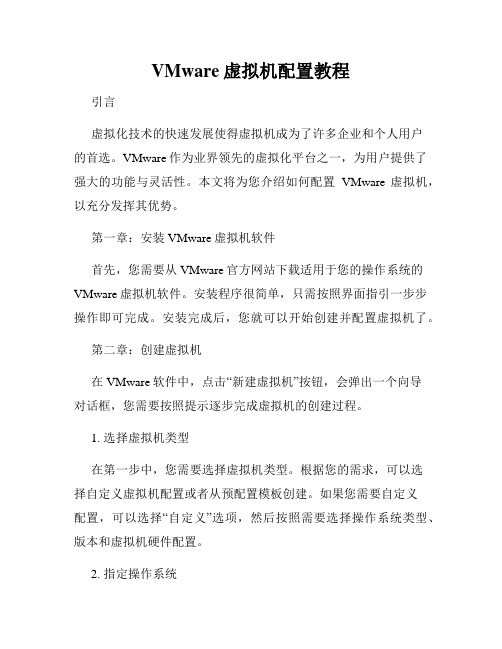
VMware虚拟机配置教程引言虚拟化技术的快速发展使得虚拟机成为了许多企业和个人用户的首选。
VMware作为业界领先的虚拟化平台之一,为用户提供了强大的功能与灵活性。
本文将为您介绍如何配置VMware虚拟机,以充分发挥其优势。
第一章:安装VMware虚拟机软件首先,您需要从VMware官方网站下载适用于您的操作系统的VMware虚拟机软件。
安装程序很简单,只需按照界面指引一步步操作即可完成。
安装完成后,您就可以开始创建并配置虚拟机了。
第二章:创建虚拟机在VMware软件中,点击“新建虚拟机”按钮,会弹出一个向导对话框,您需要按照提示逐步完成虚拟机的创建过程。
1. 选择虚拟机类型在第一步中,您需要选择虚拟机类型。
根据您的需求,可以选择自定义虚拟机配置或者从预配置模板创建。
如果您需要自定义配置,可以选择“自定义”选项,然后按照需要选择操作系统类型、版本和虚拟机硬件配置。
2. 指定操作系统在第二步中,您需要指定虚拟机将运行的操作系统。
如果您已经安装了操作系统ISO镜像文件,可以选择“安装操作系统时不指定”选项。
如果尚未安装,可以选择“稍后安装操作系统”选项。
3. 配置虚拟机硬件在第三步中,您可以为虚拟机配置硬件。
例如,您可以指定虚拟机的内存大小、CPU核心数、硬盘容量等。
根据您的需求,可以在这一步调整虚拟机性能与存储空间。
第三章:设置网络连接虚拟机的网络连接设置非常重要,它决定了虚拟机与外部网络的通信方式。
1. 桥接模式桥接模式将虚拟机连接到物理网络中,使其可以与其他设备直接通信。
这种模式适用于需要虚拟机与外部网络完全隔离的场景。
2. NAT模式NAT模式允许虚拟机通过主机的网络连接与外部网络通信。
这种模式适用于需要虚拟机访问外部网络但不需要其他设备直接访问虚拟机的场景。
3. 仅主机模式仅主机模式将虚拟机与主机的网络连接隔离,使虚拟机与外部网络断开。
这种模式适用于仅在虚拟机本地运行应用程序的场景。
第四章:配置共享文件夹共享文件夹功能可以方便地在虚拟机和主机之间共享文件。
虚拟机安装教程及简单配置(更新版)
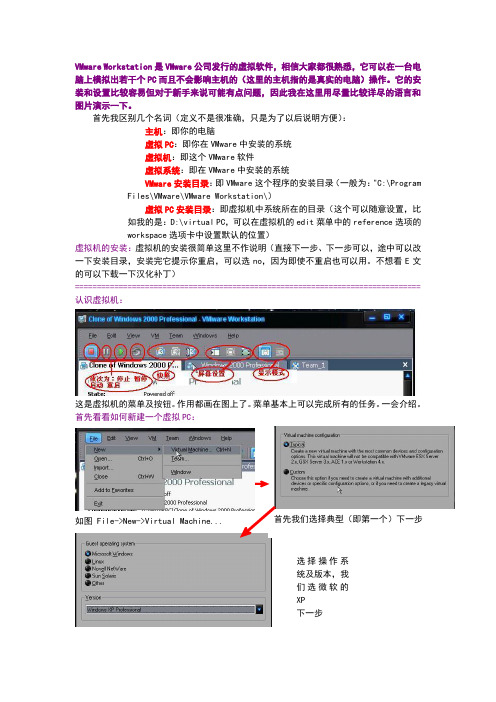
VMware Workstation 是VMware 公司发行的虚拟软件,相信大家都很熟悉,它可以在一台电脑上模拟出若干个PC 而且不会影响主机的(这里的主机指的是真实的电脑)操作。
它的安装和设置比较容易但对于新手来说可能有点问题,因此我在这里用尽量比较详尽的语言和图片演示一下。
首先我区别几个名词(定义不是很准确,只是为了以后说明方便):主机:即你的电脑虚拟PC :即你在VMware 中安装的系统 虚拟机:即这个VMware 软件虚拟系统:即在VMware 中安装的系统VMware 安装目录:即VMware 这个程序的安装目录(一般为:"C:\Program Files\VMware\VMware Workstation\)虚拟PC 安装目录:即虚拟机中系统所在的目录(这个可以随意设置,比如我的是:D:\virtual PC ,可以在虚拟机的edit 菜单中的reference 选项的workspace 选项卡中设置默认的位置)虚拟机的安装:虚拟机的安装很简单这里不作说明(直接下一步、下一步可以,途中可以改一下安装目录,安装完它提示你重启,可以选no ,因为即使不重启也可以用。
不想看E 文的可以下载一下汉化补丁)===============================================================================认识虚拟机:这是虚拟机的菜单及按钮。
作用都画在图上了。
菜单基本上可以完成所有的任务。
一会介绍。
首先看看如何新建一个虚拟PC:如图 File->New->Virtual Machine...首先我们选择典型(即第一个)下一步选择操作系统及版本,我们选微软的XP下一步完成之后会成为下面的样子询问虚拟PC 的网络模式,第一个为桥接(虚拟PC 与主机处于同样的网络地位,相当于同一网段的两台电脑),第二个为NAT (网络地址翻译-主机和虚拟PC 双方不可见对方),第三个为仅能和主机通讯,第四个为不用网络。
64位虚拟机安装倍福Beckhoff
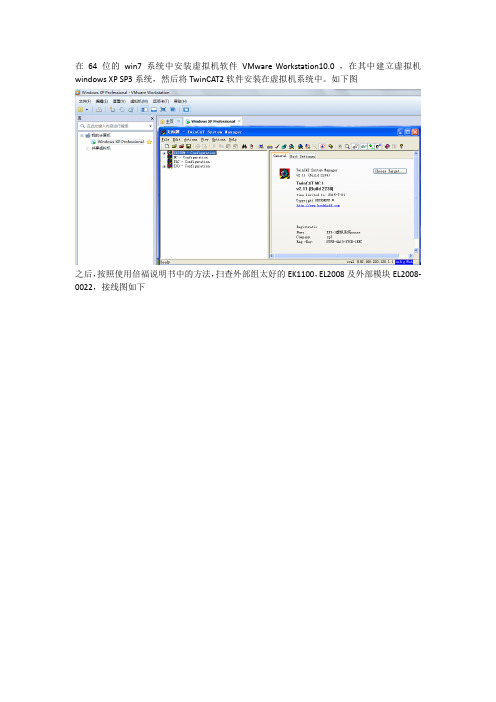
在64位的win7系统中安装虚拟机软件VMware Workstation10.0 ,在其中建立虚拟机windows XP SP3系统,然后将TwinCAT2软件安装在虚拟机系统中。
如下图
之后,按照使用倍福说明书中的方法,扫查外部组太好的EK1100,EL2008及外部模块EL2008-0022,接线图如下
要保证正确的实物接线,上电后,会有相应的指示灯亮起或亮闪,具体看资料,不再赘述。
接下来就是在打开的TwinCAT2中扫查IO模块了,右击I/O Devices 然后选择Scan Devices
然后会出现下面的错误,扫查出是Ethernet设备
我们扫查的是EtherCAT的设备,应该出现的是下面结果,扫查出的是EtherCAT设备
如何解决??
1、首先确定外部接线正确,网线插好,保证PC和设备正常连接
2、安装TwinCAT的驱动,安装好后,点showbindings,会显示两个驱动
(已经安装好的驱动)
3、在网络和共享中关闭虚拟机网络连接,
4、虚拟机中设置“桥接模式”,(桥接模式是用主机本身网卡与外界通讯)
然后就可以正常扫查了。
4.1 CE路由器上虚拟路由器的配置[共8页]
![4.1 CE路由器上虚拟路由器的配置[共8页]](https://img.taocdn.com/s3/m/5f209198fe4733687f21aa12.png)
170第4章虚拟路由器组网技术4.1 CE路由器上虚拟路由器的配置还是以前几章所提到的EuroBank VPN网络为例,该网络由4个站点(San Francisco、Washington、London和Paris)组成。
每个站点只“装备”了1台CE路由器,该路由器只参与一个VPN。
有三个站点连接到位于San Jose、Washington、Paris 的PE路由器,而London站点则与Paris站点相连。
现假设EuroBank欲在其所属各部门间实施某种程度的网络隔离(比如,各站点的交易大厅网络应该与小额储蓄业务网络完全隔离,即交易部网络与零售部网络需要完全隔离。
)。
注意:就当今商业领域的兼并、分拆和收购而言,在公司的各部门或有业务往来的公司之间实施网络隔离应该是屡见不鲜。
比如,某家准备对其某项业务进行剥离的公司,就有可能会在涉及该业务的部门与其他部门之间实施网络隔离,来启动业务剥离过程。
此外,在各部门间实施网络隔离,也有可能是出于安全性考虑。
又如,一家同时生产高机密性产品和日常生活消费品的公司,肯定会对与上述两条产品线相对应的网络(业务)实施隔离,从而确保前者的高机密性。
鉴于交易(大额交易)部和零售(小额储蓄)部网络间的隔离需求,EuroBank引入了一套全新的编址方案,如表4-1所列。
由表4-1可知,EuroBank为其CE路由器的loopback接口专门引入了新的IP地址段,在前两章的示例中,根本无需考虑CE路由器的loopback接口IP地址。
表4-1 EuroBank公司新IP地址分配表4.1 CE 路由器上虚拟路由器的配置 171续表为了在公司内实现部门间网络隔离的目标,EuroBank 准备将其内联网VPN 进一步划分为两个独立的部门VPN 。
实现这一需求的方法很多,如下所列。
⏹ 在现有VPN 网络的顶层,通过访问列表来构建复杂的对等到对等VPN 。
⏹ 在每个站点都部署两台CE 路由器,各发起一条接入MPLS VPN 骨干网的链路。
在虚拟机中安装和配置操作系统的步骤(五)
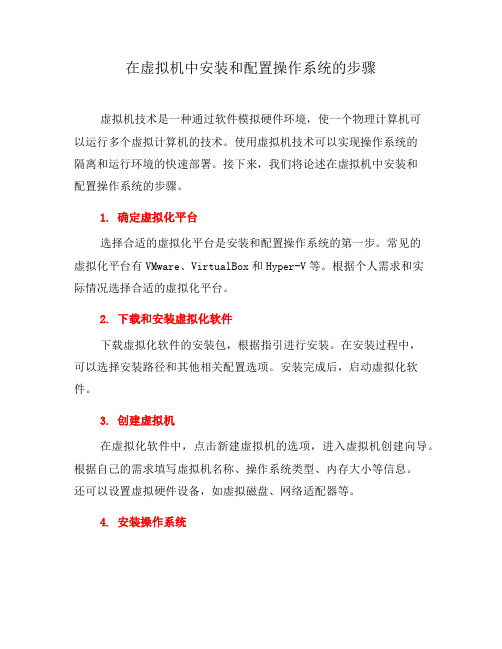
在虚拟机中安装和配置操作系统的步骤虚拟机技术是一种通过软件模拟硬件环境,使一个物理计算机可以运行多个虚拟计算机的技术。
使用虚拟机技术可以实现操作系统的隔离和运行环境的快速部署。
接下来,我们将论述在虚拟机中安装和配置操作系统的步骤。
1. 确定虚拟化平台选择合适的虚拟化平台是安装和配置操作系统的第一步。
常见的虚拟化平台有VMware、VirtualBox和Hyper-V等。
根据个人需求和实际情况选择合适的虚拟化平台。
2. 下载和安装虚拟化软件下载虚拟化软件的安装包,根据指引进行安装。
在安装过程中,可以选择安装路径和其他相关配置选项。
安装完成后,启动虚拟化软件。
3. 创建虚拟机在虚拟化软件中,点击新建虚拟机的选项,进入虚拟机创建向导。
根据自己的需求填写虚拟机名称、操作系统类型、内存大小等信息。
还可以设置虚拟硬件设备,如虚拟磁盘、网络适配器等。
4. 安装操作系统将操作系统的安装光盘(ISO镜像文件)挂载到虚拟机上,然后启动虚拟机。
在虚拟机启动过程中,按照提示选择启动设备为光盘,并开始安装操作系统。
5. 配置操作系统安装完成后,进入新安装的操作系统。
根据需要进行一些必要的配置,例如设置主机名、域名、IP地址等。
还可以安装所需的驱动程序和常用软件。
6. 设置共享文件夹虚拟化软件可以提供共享文件夹的功能,可以将本机中的文件夹与虚拟机进行共享。
这样,在虚拟机中可以方便地访问和使用本机中的文件。
7. 安装增强工具虚拟化软件通常提供增强工具(Virtual Tools、Guest Additions等),安装这些工具可以优化虚拟机的性能和功能。
增强工具可以改善虚拟机与主机之间的互操作性,提供更好的图形性能等。
8. 备份虚拟机虚拟机中的操作系统和应用程序都是虚拟化的,可以方便地进行备份和恢复。
定期备份虚拟机可以保证数据的安全,并在需要时快速恢复虚拟机。
总结起来,在虚拟机中安装和配置操作系统的步骤包括选择虚拟化平台、下载和安装虚拟化软件、创建虚拟机、安装操作系统、配置操作系统、设置共享文件夹、安装增强工具和备份虚拟机等。
虚拟机VMware网络配置指南
虚拟机VMware网络配置指南工作中经常有同事的虚拟机VMware网络与工作PC不能连通,现把虚拟机网络配置的步骤整理一下,供需要的同事参考。
虚拟机VMware的网络配置主要分下面几部分内容:一、检查工作PC是否安装VMware Bridge Protocol虚拟机与PC桥接通信的必需协议,如果没有安装,请安装此协议,否则请不要进行下面的工作。
二、检查虚拟机配置了几块虚拟网卡上图表示此虚拟机配置了两块虚拟的网卡。
网卡的数量可以在创建虚拟机时增加或者删除,配置完成后也可以根据工作需要,进行增加或者删除操作。
三、检查网卡的配置信息以及MAC地址启动虚拟机后,选择“系统->管理->网络”查看网络配置信息选中其中一块网卡,查看网卡的配置信息查看网卡的IP配置信息(DHCP或者静态IP)检查网卡的MAC地址如果不正确,请手动修改与工作PC的MAC地址保持一致,设置完毕,重新启动虚拟机。
四、检查虚拟网卡的映射及网卡启动协议通过虚拟机软件VMware的菜单“Edit->Virtual Network Settings…”查看网卡的映射信息。
查看虚拟网络映射信息:网卡启动协议(DHCP或者静态IP,使用方法看图下方的文字注释)这里选择了VMnet1对应的网卡使用DHCP协议,另外的一块网卡就可以手动设置静态IP地址;如果两块虚拟网卡都选择动态IP地址,需要把VMnet8也添加到DHCP中;如果两块虚拟网卡都选择静态IP地址,则需要把上图中的VMnet1删除。
五、虚拟网卡与工作PC网卡的桥接通过虚拟机软件VMware的菜单“VM->Settings…”,建立虚拟网卡与PC网卡的桥接。
选择连接方式(用户自定义的桥接)设置完毕后,重新启动虚拟机即可。
六、网络配置文件/etc/sysconfig/network-scripts/ifcfg-eth0/etc/sysconfig/network-scripts/ifcfg-eth1。
64位虚拟机安装倍福Beckhoff
64位虚拟机安装倍福Beckhoff
在64位的win7系统中安装虚拟机软件VMware Workstation10.0 ,在其中建立虚拟机windows XP SP3系统,然后将TwinCAT2软件安装在虚拟机系统中。
如下图
之后,按照使用倍福说明书中的方法,扫查外部组太好的EK1100,EL2008及外部模块EL2008-0022,接线图如下
要保证正确的实物接线,上电后,会有相应的指示灯亮起或亮闪,具体看资料,不再赘述。
接下来就是在打开的TwinCAT2中扫查IO模块了,右击I/O Devices 然后选择Scan Devices
然后会出现下面的错误,扫查出是Ethernet设备
我们扫查的是EtherCAT的设备,应该出现的是下面结果,扫查出的是EtherCAT设备
如何解决??
1、首先确定外部接线正确,网线插好,保证PC和设备正常连接
2、安装TwinCAT的驱动,安装好后,点showbindings,会显示两个驱动
(已经安装好的驱动)
3、在网络和共享中关闭虚拟机网络连接,
4、虚拟机中设置“桥接模式”,(桥接模式是用主机本身网卡与外界通讯)
然后就可以正常扫查了。
虚拟机的静态网卡配置和工具的连接分析
虚拟机的静态网卡配置和工具的连接
提醒:必须使用NAT模式,桥接模式只能在有外网的时候才分配网关。
而NAT模式有固定网关
第一步:先查看网关:
第二步:
进入虚拟机+ifconfig,查看dhcp 的ip:
第三步:进入网卡配置文件:/etc/sysconfig/network-scripts/ifcfg-eth0:
添加ip,网关等。
即IPADDR:上面ifconfig出来的IP地址就行
NETMASK=255.255.255.0
GATEWAY=填写网络编辑起里面的
DNS1同上:
配置好后重启network服务:
第四步:修改/etc/hosts:添加映射
第五步:修改本机
C:\Windows\System32\drivers\etc 中的hosts文件:添加网络映射
测试一下,主机和虚拟机之前ping主机名能否ping通:
OK!!!!
下面使用xshell远程连接虚拟机:
用户名和密码就是你要登录的虚拟机的用户和密码:
完成,完美!!!
下面连接notepad++
和上面xshell是一样的:。
BECKHOFF 产品简明操作指南_彩色
注意
说明或提示! 该标志表示这些信息能够帮助您更好地理解安全说明。
警告
对人身、环境或设备有危险! 不遵守本标志相关的安全说明可能危害个人、环境或设备安全。
危险
有严重人身伤害危险 ! 不遵守本标志相关的安全说明将直接危及个人生命和健康安全。
1
BECKHOFF 简明操作指南
目录
1. 安装与拆卸 ......................................................................................................... 7
1.3 BC、BX 系列总线控制器的安装及拆卸 ..........................................................................12 1.4 12 mm 标准模块的安装及拆卸.........................................................................................12 1.5 EL6xxx 系列通讯模块的安装与拆卸.................................................................................13 1.6 光纤模块接头安装 .............................................................................................................14 1.7 导轨安装..............................................................................................................................15
- 1、下载文档前请自行甄别文档内容的完整性,平台不提供额外的编辑、内容补充、找答案等附加服务。
- 2、"仅部分预览"的文档,不可在线预览部分如存在完整性等问题,可反馈申请退款(可完整预览的文档不适用该条件!)。
- 3、如文档侵犯您的权益,请联系客服反馈,我们会尽快为您处理(人工客服工作时间:9:00-18:30)。
BeckhoffCE虚拟机配置向导
概述
通常我们需要在笔记本上对PLC程序进行预调试,有些笔记本电脑在把TwinCAT切换到RUN模式时会导致蓝屏死机;或者笔记本电脑是WIN764位系统,本机TwinCAT2无法切换到RUN模式。
使用虚拟机可以很好的避免这些问题。
文档中包含的文件
备注
关键字:WindowsVirtualPC、beckhoffCETwinCAT
免责声明
我们已对本文档描述的内容做测试。
但是差错在所难免,无法保证绝对正确并完全满足您的使用需求。
本文档的内容可能随时更新,也欢迎您提出改进建议。
文档内容可能随时更新
如有改动,恕不事先通知
一.虚拟机配置向导
首先安装WindowsVirtualPC,并根据系统提示重启。
\培训光盘\软件安装\如何安装CE虚拟机示例\解压到文件夹中。
打开WindowsVirtualPC
在左侧菜单内找到解压出来的文件夹,打开
双击打开CE7的虚拟机文件
成功进入CE7虚拟机界面:
二.添加虚拟网卡
笔记本侧:开始---运行---输入命令,进行打开运行添加硬件的菜单操作
选择“手动”添加
在添加硬件类型中选择“网络适配器”
选择“M icrosoft”中的“MicrosoftLoopbackAdapter”
安装成功后出现:
并且在笔记本的网络连接里面可以看到虚拟网卡:
修改IP地址,修改方法同有线网卡,例如固定IP地址:
三.笔记本与虚拟机链接
初次使用需要开启虚拟机网卡:
登入CE7虚拟机,选择“工具”——“设置”
选择“网络”,网络适配器数量为0,发现找不到网卡
在不关闭“设置”菜单的情况下,选择“操作”——“关闭”——“关闭虚拟机”
将“网络适配器的数量”选择为1,并且将新增的适配器选为之前新建的虚拟网卡,让后点击确定
重新打开CE7虚拟机,发现可以在虚拟机的控制面板中找到网卡
将其设置为固定IP地址,例如:
选择OK,并且重启,发现虚拟机右下角出现连接标志:
使用笔记本侧的SystemManager进行连接测试,可以成功添加路由
通过切换目标控制器状态,可以进一步检测是否成功连接CE7虚拟机。
